Google BigQuery le permite acumular, almacenar y procesar una enorme cantidad de datos sobre su producto. Comprender estos datos y tomar decisiones informadas basadas en ellos coloca a su empresa en una posición ventajosa. La combinación de BigQuery y Looker Studio facilita la visualización de tus datos, haciéndolos comprensibles para prácticamente cualquier persona.
Es fácil integrar ambas herramientas y alimentar Looker Studio con datos. Tanto bajo demanda como programados. Vamos a explorar la mejor manera de llevarlo a cabo y responder a algunas preguntas comunes que pueda tener.
Métodos para integrar BigQuery y Looker Studio
Hay dos formas principales de conectar BigQuery a Looker Studio. Usted puede:
- Utiliza el conector nativo de Google en Looker Studio. Este enfoque es sencillo pero requiere cierto esfuerzo manual. Tendrás que buscar BigQuery en la lista de conectores de Looker Studio, autorizar la conexión y realizar varios ajustes manuales (como configurar la frecuencia de actualización) en la vista del panel de Looker Studio.
- Utiliza un conector asociado. Coupler.io proporciona un conector de socio para cargar datos de BigQuery a Looker Studio. Puedes realizar fácilmente cambios en tus consultas SQL antes de visualizarlas y activar la actualización automática de datos.
Para saber más sobre el funcionamiento de cada herramienta, lea nuestras entradas de blog dedicadas:
Cómo conectar BigQuery a Looker Studio con el conector de socios de Coupler.io
Una de las formas más cómodas de integrar BigQuery y Looker Studio es con Coupler.io, una herramienta de automatización de informes y análisis de datos. Puedes completar el proceso de conexión en pocos minutos, todo dentro de una única interfaz.
Utiliza el formulario que aparece a continuación para empezar. Se te pedirá que crees una cuenta de Coupler.io de forma gratuita sin necesidad de tarjeta de crédito. Alternativamente, puedes encontrar Coupler.io en la lista de conectores asociados de Looker Studio y conectar tu cuenta de esa manera (aunque añadirá algunos pasos innecesarios).
1. Conecte sus datos BigQuery
Vincula BigQuery a Coupler.io subiendo tu archivo de claves de Google Cloud. A continuación, introduce tu consulta SQL en la pestaña Configuración básica. Puedes componer una consulta personalizada de antemano o simplemente seleccionar toda la tabla y aplicar transformaciones en la interfaz de usuario de Coupler.io.
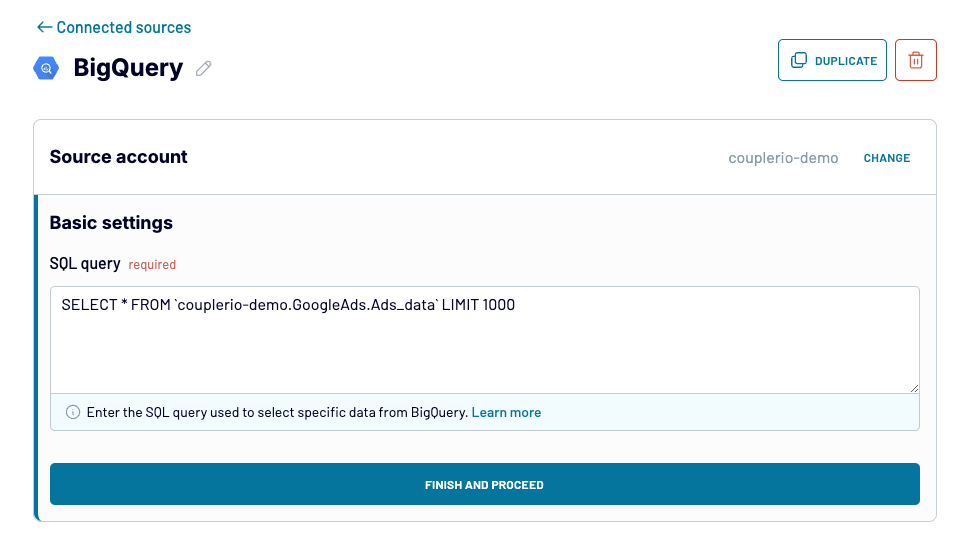
Antes de pasar al siguiente paso, también puede añadir más fuentes de datos para combinar datos. Podrían ser otras consultas/tablas de BigQuery, aplicaciones, hojas de cálculo, etc.
2. Transformar y organizar datos
En el siguiente paso – Transformations – puedes hacer cambios a tus datos BigQuery antes de visualizarlos en Looker Studio. Por ejemplo, es posible que desee:
- Ocultar, reordenar o renombrar columnas
- Filtra y ordena tus datos
- Añadir nuevas columnas mediante una fórmula personalizada
- Agregue datos de su tabla BigQuery
- Combinar datos si ha conectado varias fuentes de datos
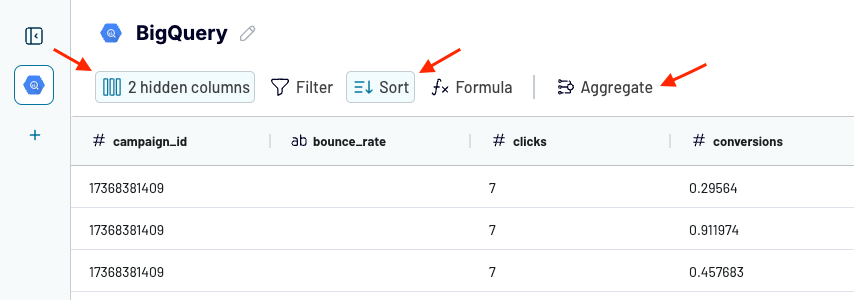
La función de agregación proporciona una forma rápida de resumir los datos. Por ejemplo, supongamos que trabaja con datos de publicidad de pago y desea conocer la cantidad total de clics e impresiones que ha recibido cada campaña reciente.
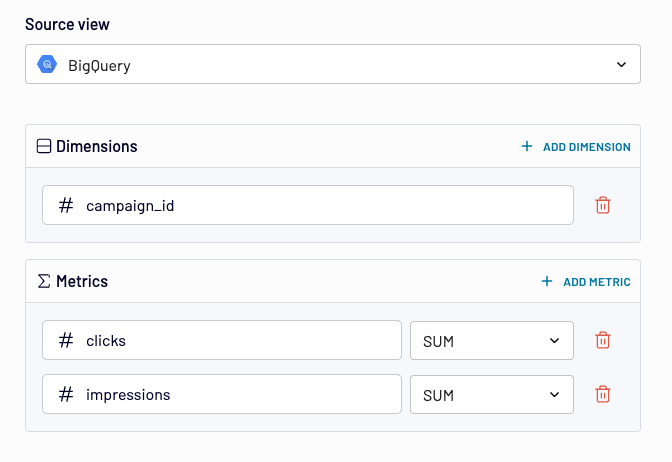
En este caso, puede realizar la agregación SUMA para obtener una visión clara del rendimiento. Una vez que haya especificado las dimensiones, las métricas y el tipo de agregación (COUNT, AVERAGE, SUM, etc.), haga clic en Aggregate data para generar una tabla sencilla con los datos resumidos.
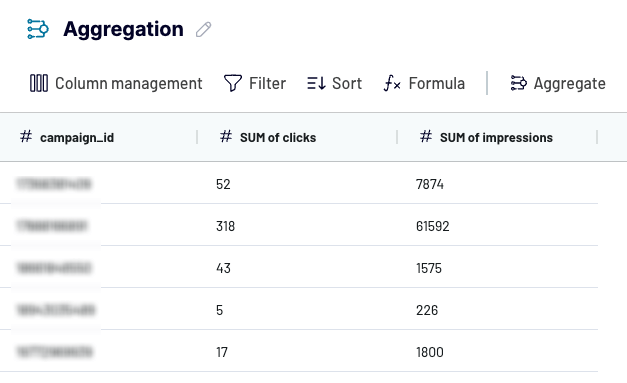
Cuando todas sus transformaciones estén completas, continúe con el paso 3 – Destinations.
3. Cargar datos y programar actualizaciones automáticas
En este punto, puedes elegir el destino (Looker Studio) si aún no lo has hecho.
A continuación, especifica los datos que quieres compartir en una vista de Looker Studio. Pueden ser los datos originales que importaste, los datos agregados que creaste en el paso anterior o una mezcla de datos de BigQuery y otras aplicaciones (más sobre esto más adelante).
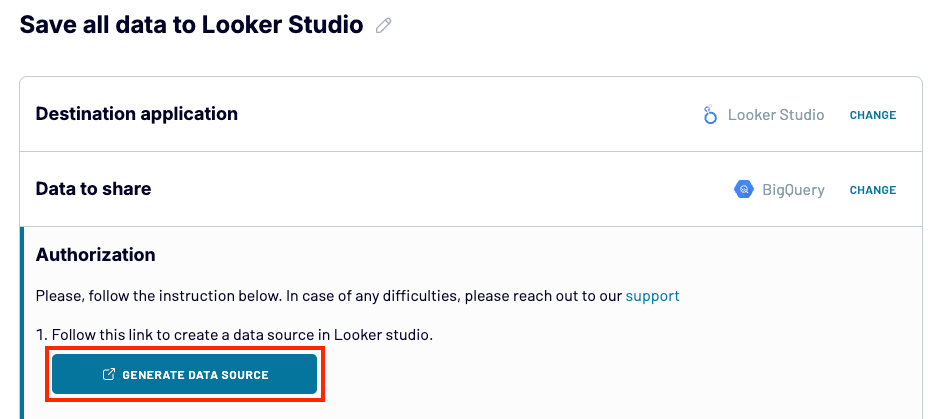
Por último, haga clic en Generate data source para crear una fuente de datos en Looker Studio. Siga las instrucciones en la pestaña externa para cargar los datos de BigQuery a la fuente de datos recién creada. El último paso es hacer clic en Create report – esto conectará la fuente de datos a un nuevo informe de Looker Studio.
Mientras tanto, en la interfaz de Coupler.io, puedes configurar rápidamente un calendario para la actualización automática de datos. Actívalo y personaliza el intervalo, los días preferidos de la semana, la zona horaria y las preferencias horarias para la obtención de datos.
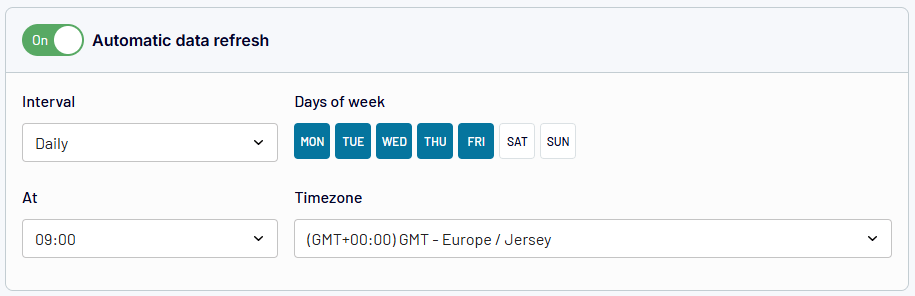
Cuando hayas terminado, haz clic en Save and run importer y ¡listo!
Además de BigQuery, Coupler.io ofrece más de 60 conectores Looker Studio. Puedes importar datos de Facebook Ads, Xero, Pipedrive y otras apps a Looker Studio. Así, con una sola herramienta, tendrás acceso a todas tus apps para realizar informes integrales.
Conector de Google para cargar datos de BigQuery en Looker Studio
Siempre puedes utilizar el conector integrado de Google para extraer datos de BigQuery y cargarlos en Looker Studio.
En primer lugar, inicia sesión o navega hasta la interfaz de Looker Studio. A continuación, sigue estos pasos:
- En el panel principal, haga clic en Create a la izquierda y seleccione Data source de la lista.
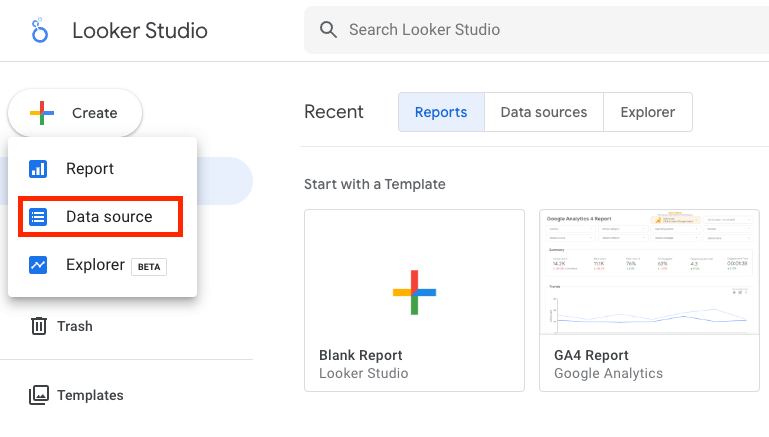
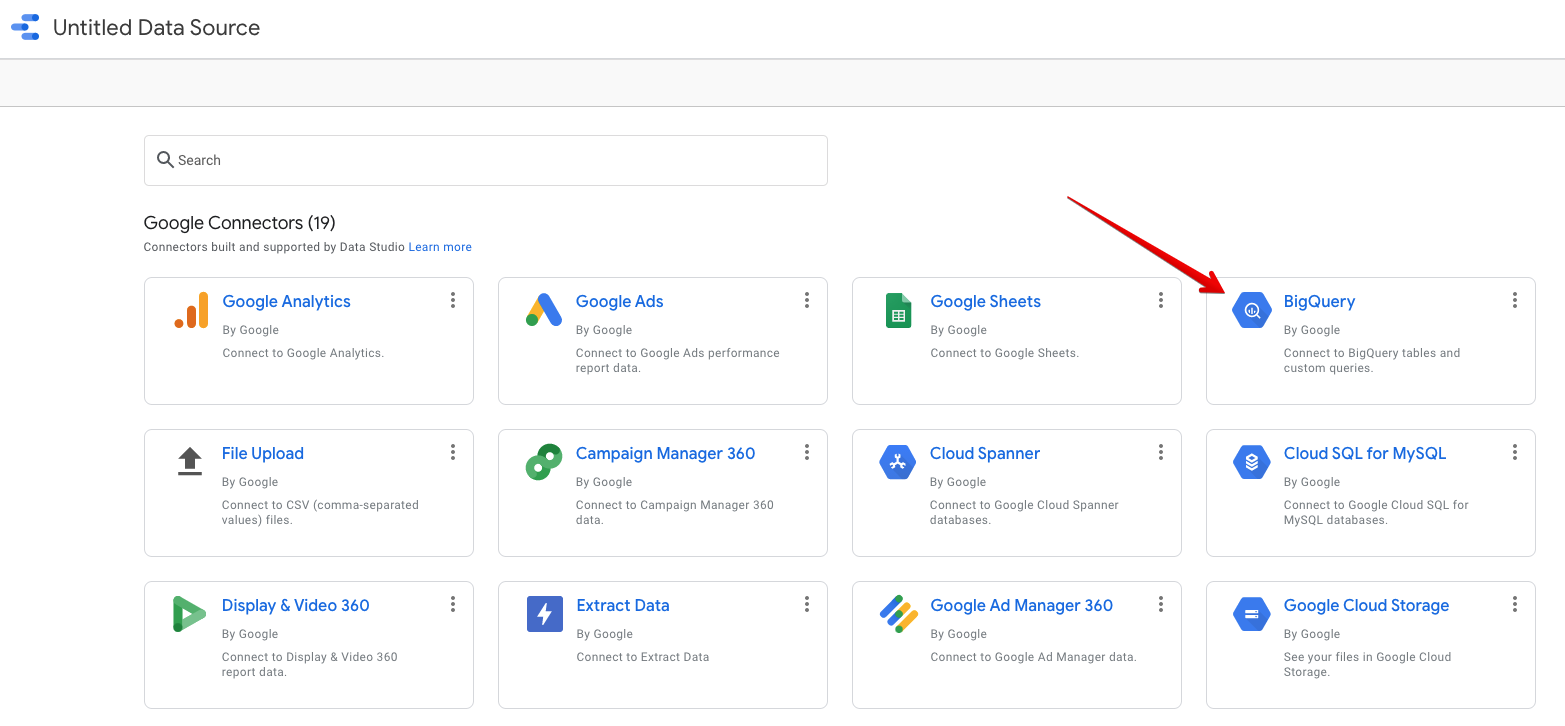
Entre los conectores de Google, verás rápidamente un conector BigQuery. Es un método común para conectar ambos servicios ya que el uso de datos BigQuery en Looker Studio es una actividad que se realiza con frecuencia. Elige el conector BigQuery de la lista.
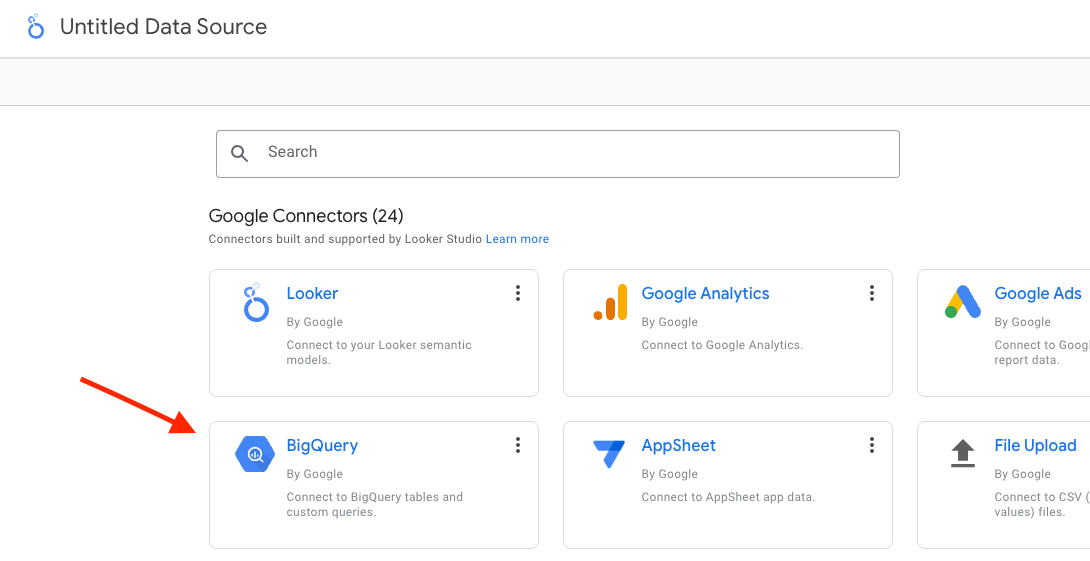
- En la página siguiente, se te pedirá que Authorize la conexión de Looker Studio si no lo has hecho antes. Haz clic en ella y selecciona tu cuenta de Google preferida en la ventana emergente.
- Navegue por el nuevo menú de la izquierda para encontrar el conjunto de datos que desea visualizar en Looker Studio. Para ello, utilizaremos un conjunto de datos de prueba de GA4 cargado en BigQuery.
- Seleccione la suya y búsquela en la lista. Antes de seleccionar la Table y hacer clic en Connect en la esquina superior derecha, asigna un nombre a tu fuente de datos si aún no lo has hecho.
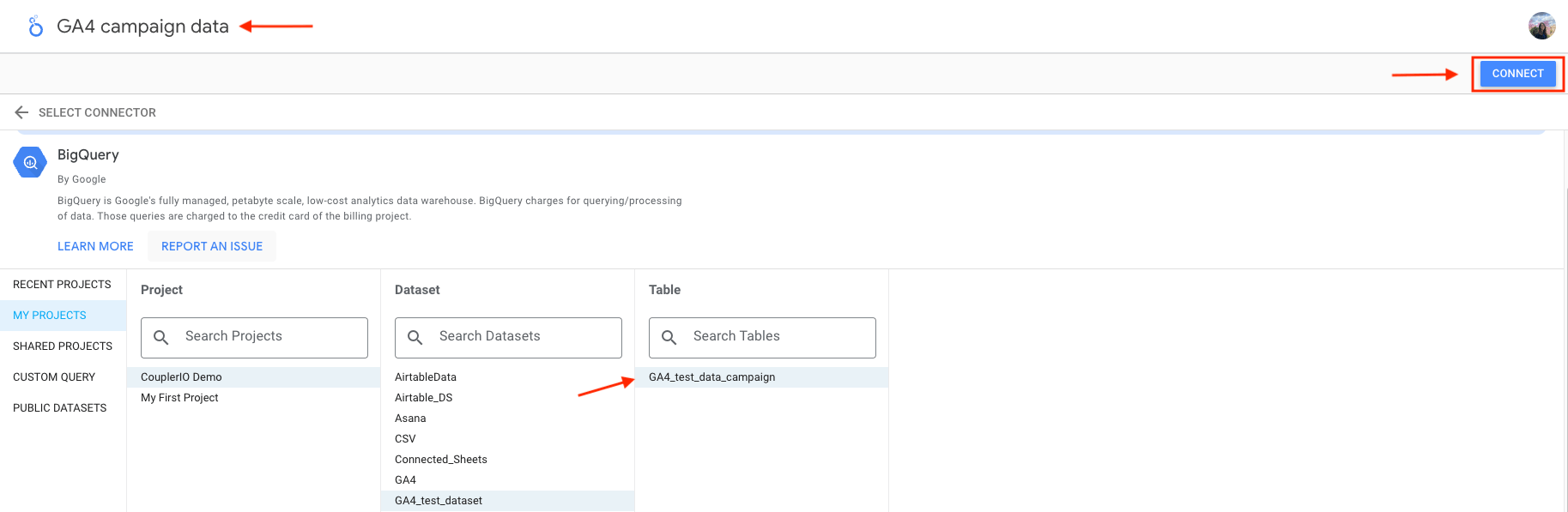
Configuración de la fuente de datos
Tras hacer clic en Connect, se cargará el conjunto de datos y se le mostrará la lista de campos que contiene. Estarán divididos en dimensiones (campos verdes)
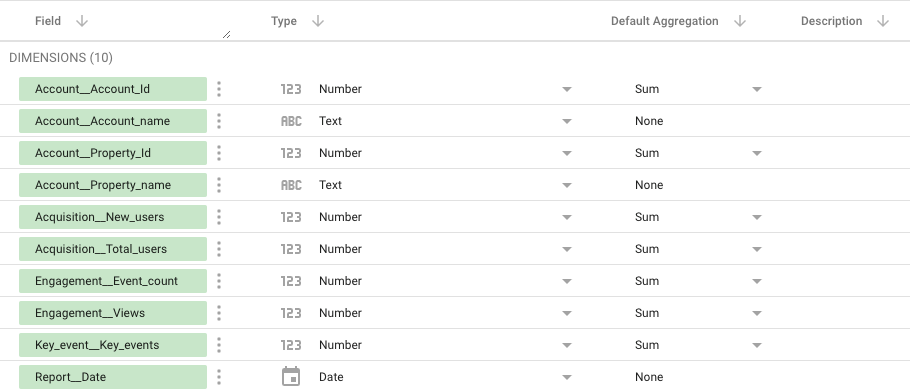
y metrics (campos azules)

Un breve resumen de nuestro tutorial de Looker Studio:
- Las métricas son valores numéricos utilizados para medir o contar.
- Las dimensiones son nombres, descripciones u otros detalles de las cosas que medimos/contabilizamos con métricas.
Looker Studio crea por defecto una métrica estándar: Record Count. Sin embargo, puedes tratar cualquier dimensión como una métrica en tu panel de control.
Looker Studio seleccionará una agregación por defecto para cada campo – los campos de texto terminarán con Ninguno, los valores numéricos probablemente se establecerán como Sum. Puedes ajustar estos valores tú mismo y, por ejemplo, para los valores financieros seleccionar la moneda que deseas utilizar.
- Por último, haga clic en el botón Create report de la esquina superior derecha.
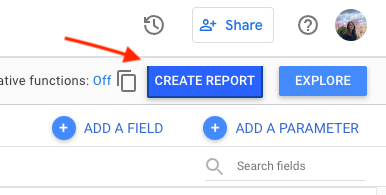
- Se abrirá una nueva pestaña. Acepte la siguiente ventana emergente. Espere unos segundos más. Se generará un nuevo informe. Presentará una tabla bastante fea y, la mayoría de las veces, inútil que Looker Studio genera aleatoriamente basándose en algunos de tus datos.
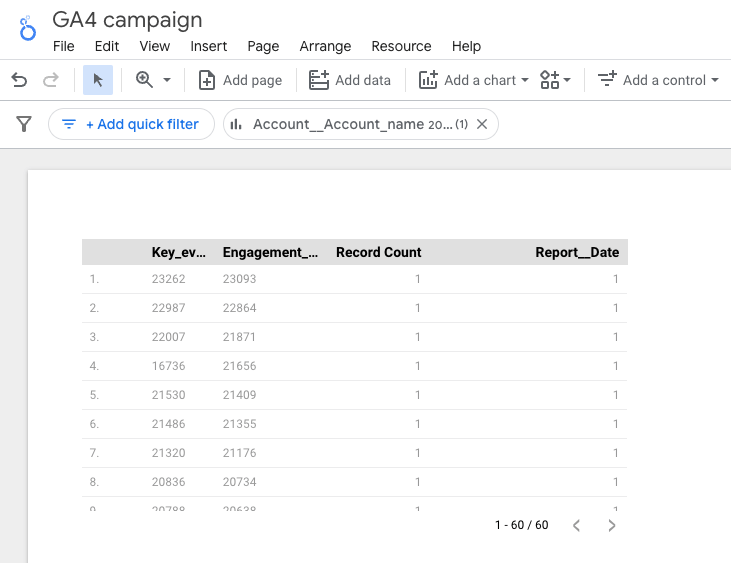
No nos sorprenderá que algún día Looker Studio pueda adivinar con precisión lo que queríamos demostrar en los gráficos antes incluso de planteárnoslo. Pero está claro que aún no lo ha conseguido. Es posible que desee eliminar la tabla. Para ello, resáltela y pulse el botón Delete.
Por cierto, si te gusta una de las plantillas de Looker Studio disponibles desde el principio, puedes conectarle una fuente de datos para reemplazar los datos ficticios con los que viene.
Seleccione la plantilla que desee y, a continuación, pulse el botón Use my own data (o en el menú de tres puntos, hacer una copia) situado en la esquina superior derecha. Aparecerá una ventana emergente que te permitirá elegir una de las fuentes de datos existentes o añadir una nueva, como hemos hecho antes.
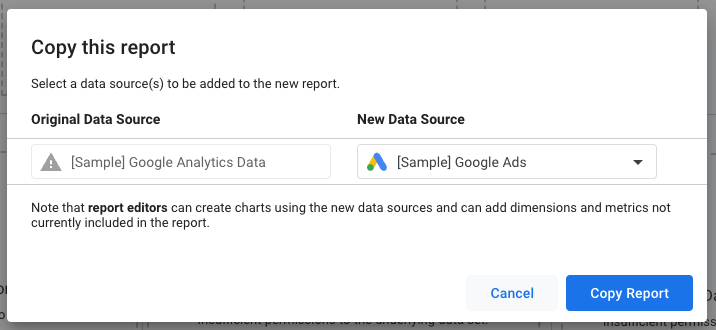
Coupler.io también tiene una gran selección de plantillas de cuadros de mando Looker Studio disponibles de forma gratuita. Explora la galería de cuadros de mando.
Cuadro de mandos de BigQuery Looker Studio: conceptos básicos
Puedes trabajar con datos ficticios, pero también podrías extraer algunos datos reales de los servicios que utilizas y llevarlos a Looker Studio. De esta manera, en lugar de teorizar sobre lo que podrías construir en Looker Studio, podrías visualizar las métricas importantes de tu negocio de inmediato.
Coupler.io facilita la extracción de datos de más de 60 aplicaciones en BigQuery, de forma automática y sin necesidad de programación. La lista de integraciones BigQuery disponibles incluye Airtable, Xero, Quickbooks, Shopify, y muchas otras. Al mismo tiempo, puedes conectar directamente tu aplicación de negocio a Looker Studio. Echa un vistazo a todas las integraciones de Looker Studio disponibles.
Una vez que haya conectado una fuente de datos a un informe, es hora de rellenarlo con alguna información útil. Es posible que ya tenga algunos gráficos si eligió una de las plantillas. En cualquier otro caso, es probable que su informe esté bastante vacío en este punto.
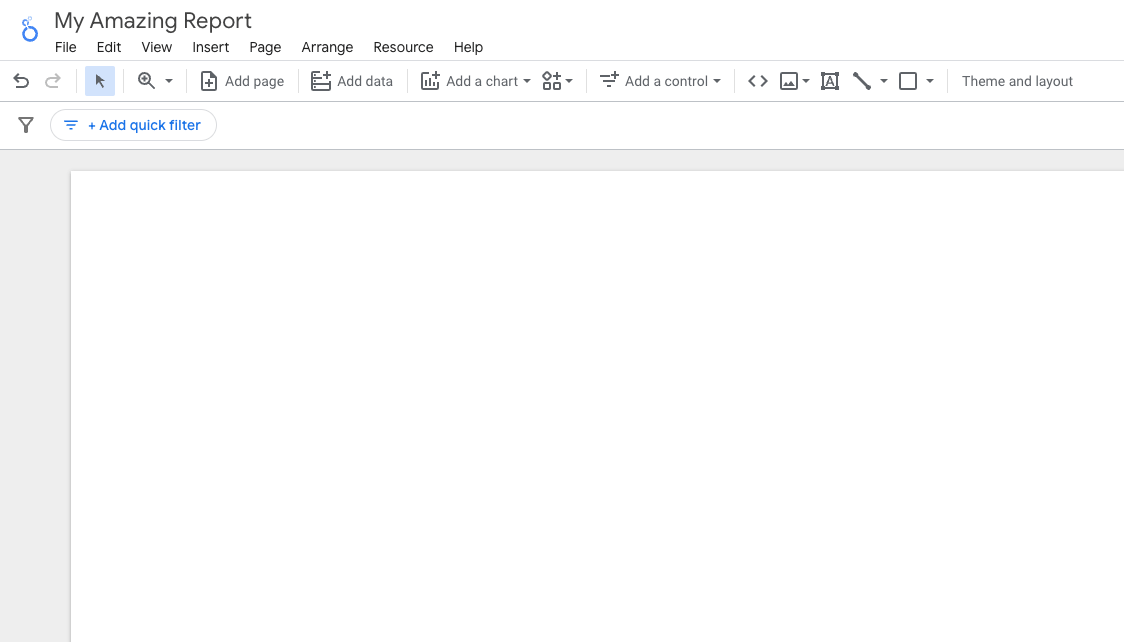
Para empezar, puedes elegir un tema para el panel de control o ajustar algunas opciones. En cualquier momento, también puedes elegir entre varias funcionalidades disponibles en el menú de la parte superior:
- Con el botón View, comprueba el aspecto que tendrá un cuadro de mando para las personas con las que lo compartas. Vuelve al editor pulsando el botón Edit.
- Con el botón Share, puedes compartir el informe con tu equipo. Si le das acceso a Editar, también tendrán el mismo poder que tú para editar el informe.
- En el menú de tres puntos, puedes actualizar los datos al momento o hacer una copia del informe.
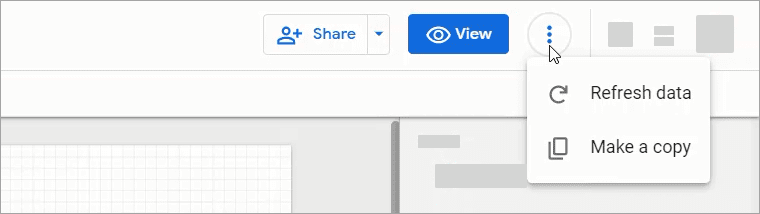
Ajustar la frecuencia de actualización
Una cosa sobre refrescar datos. Una vez que pulses el botón de arriba, Looker Studio sacará la última versión de tus datos de la fuente (BigQuery en ese caso). Es útil si has hecho cambios en la tabla BigQuery y necesitas comprobar inmediatamente si los datos se han recuperado correctamente.
La mayoría de las veces, sin embargo, las actualizaciones automáticas son suficientes. Para ajustar la configuración:
- Seleccione Resources en el menú y, a continuación, Manage added data sources.
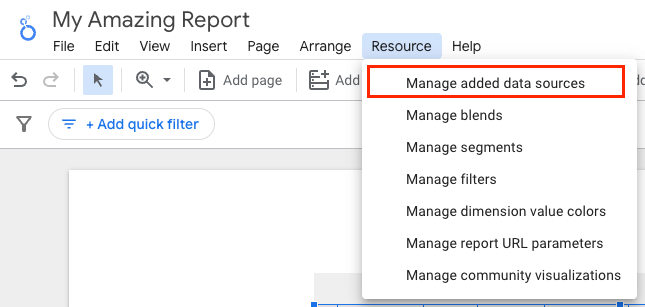
- A continuación, haga clic en Edit junto a su fuente y busque el campo Data freshness en la página siguiente.
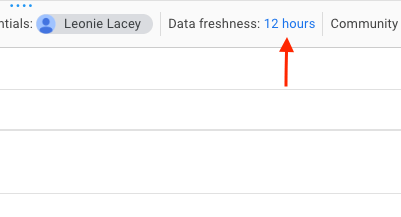
- Seleccione aquí la frecuencia con la que deben actualizarse los datos.
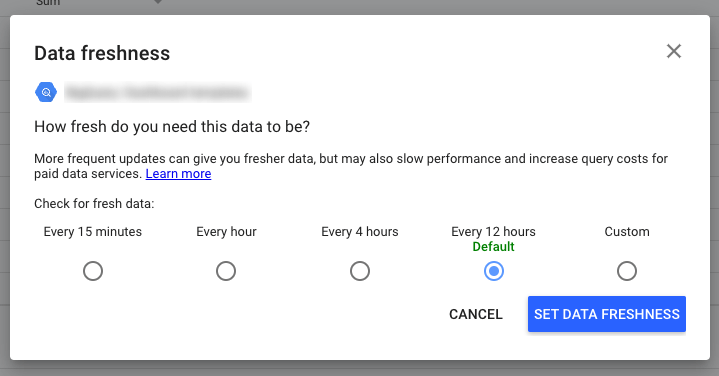
Añadir contenido de BigQuery a un informe de Looker Studio
El siguiente paso es añadir finalmente algún contenido a nuestro informe. Lo más habitual es utilizar el botón Add a chart del menú. Al hacer clic en él, se abrirá una larga lista de gráficos disponibles, como gráficos circulares, de barras, de líneas y geográficos. Elige uno y suéltalo en cualquier lugar de la página del informe.
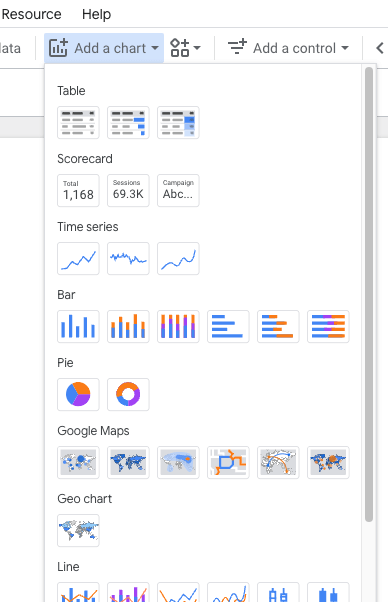
También puede hacer clic en el botón situado directamente a la derecha de Add a chart que presenta Community visualizations. Se trata de una selección de métodos de visualización más avanzados, como diagramas de Gantt, gráficos de velas, mapas de calor, etc.
Volviendo a lo básico, una vez decidido el tipo de gráfico que desea utilizar, normalmente todo lo que necesita para completar el gráfico son sus dimensiones y métrica(s). Le mostraremos cómo funciona con varios ejemplos.
En este caso, utilizaremos un conjunto de datos de la colección de conjuntos de datos públicos de BigQuery sobre la cobertura de datos móviles en Cataluña, España. Tiene muchos datos interesantes que podemos visualizar fácilmente utilizando Looker Studio y BigQuery. Por ejemplo:
- Cada uno de los millones de registros incluye la intensidad de la señal móvil en una zona determinada. Lo más sencillo que podemos hacer es calcular la media de estos datos y mostrarla en forma de cuadro de mando. Todo lo que tenemos que hacer es elegir la signal como metric, y en el lado izquierdo del campo, seleccionar average. Por defecto, mostrará la suma, pero eso no es algo que tenga ningún valor para nosotros.
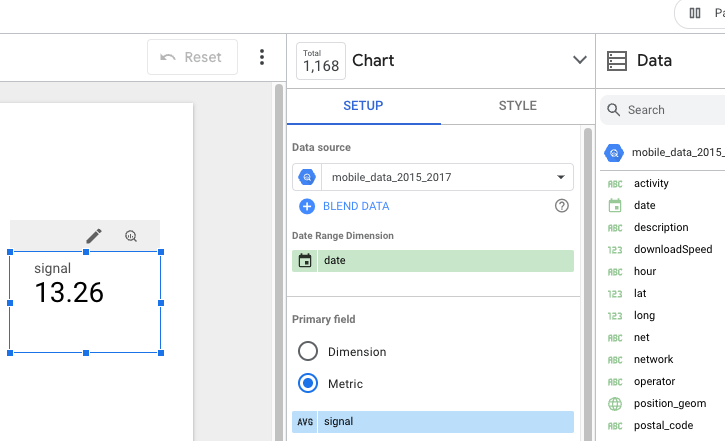
- Hay tres tipos de cuadros de mando disponibles, casi idénticos. Para practicar un poco más, seleccionamos la precision (probablemente referida a la precisión del GPS) como métrica, y la configuramos para que se agregue como median.
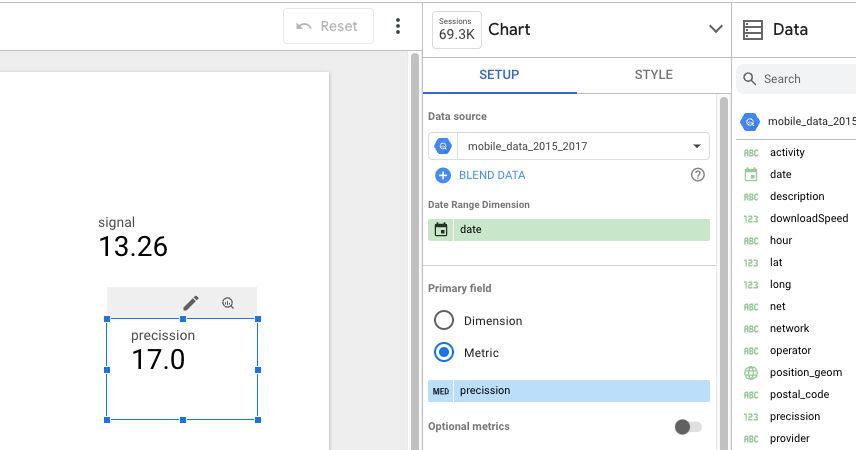
- También hemos jugado un poco con una tabla. Aquí, hicimos una lista de todos los proveedores de red de la zona (dimension – network) y para cada uno calculamos su velocidad media (de conexión) y añadimos el número de registros de cada proveedor. Así se obtienen las métricas de speed y Record Count. Por defecto, la tabla se ordena en orden descendente por la primera métrica de la lista, pero podemos ajustarlo.
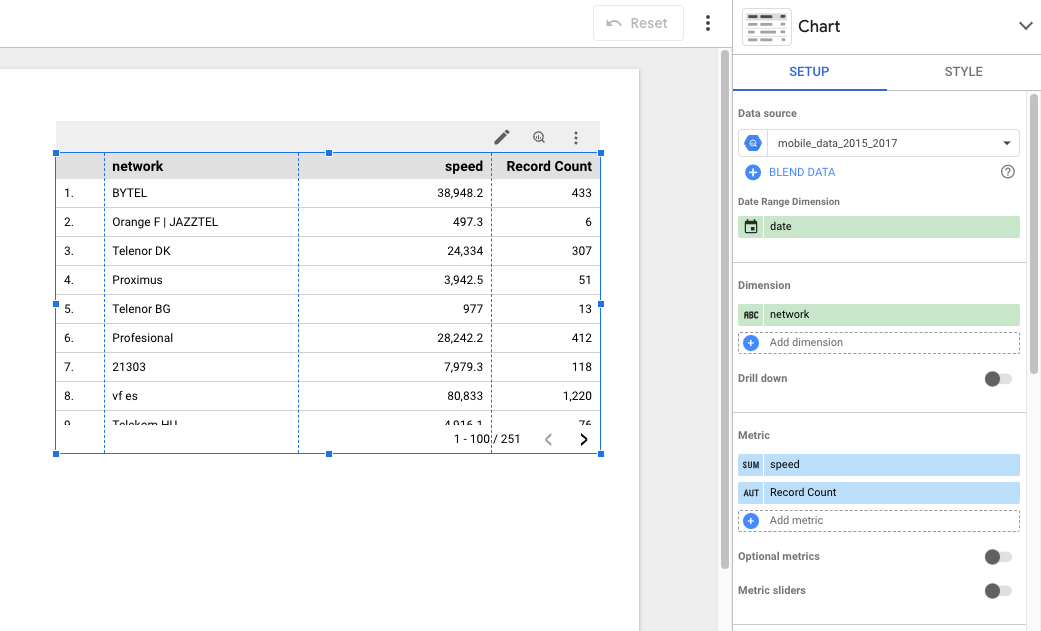
- Hemos añadido un gráfico circular para mostrar los porcentajes de redes (dimensiones) a las que la gente de Cataluña (métrica) estaba conectada mientras se recopilaban los datos.
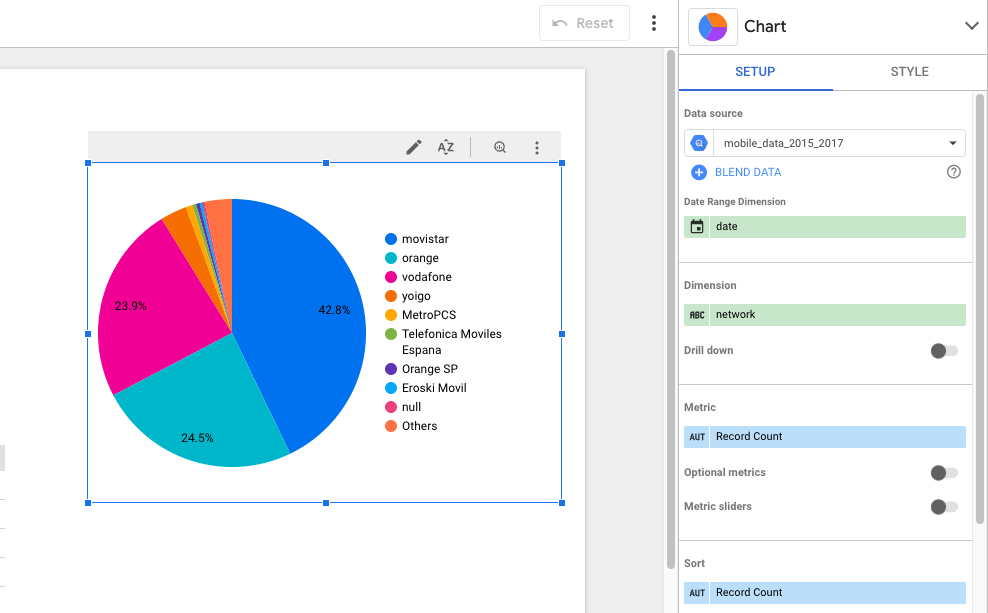
- Por último, creamos un gráfico de burbujas, que muestra la fuerza de una señal y el número de registros (ambas son métricas) para cada ciudad de Cataluña (dimensión) que entró en nuestro conjunto de datos BigQuery. Sí, el punto grande es Barcelona y el gráfico podría tener más sentido, pero ya te haces una idea ;-).
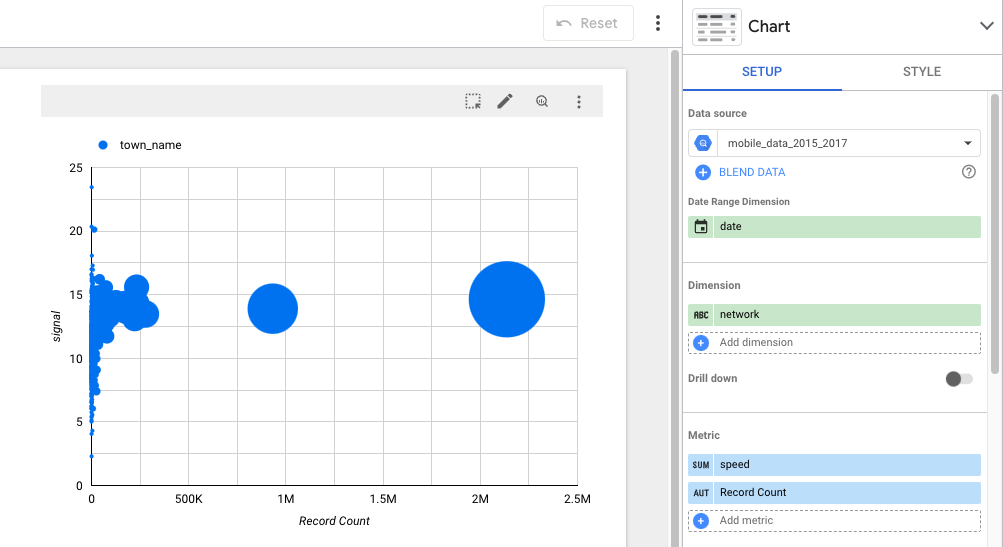
En resumen, nuestro cuadro de mandos de BigQuery Looker Studio, que tardamos unos cinco minutos en preparar, tiene este aspecto:

No vamos a profundizar en todas las opciones disponibles. Si te interesa profundizar en el tema, consulta nuestro tutorial de Looker Studio.
Detalles de facturación de Google BigQuery y Looker Studio
Looker Studio se anuncia como un servicio gratuito y técnicamente lo es. Sin embargo, su uso con grandes conjuntos de datos obtenidos de BigQuery conllevará inevitablemente algunos gastos, ya que BigQuery es un servicio de pago.
El precio que pagas por BigQuery depende de la cantidad de datos que almacenes allí y de la cantidad de consultas que realices. Cada vez que Looker Studio actualiza los datos de tus informes, se envían ciertas consultas a BigQuery, obteniendo datos frescos a cambio, pero esto también incurre en ciertos cargos.
El precio del almacenamiento es más sencillo. La tarifa base es de 0,020 $ por GB de datos, con 10 GB gratuitos disponibles cada mes.
Si, por el contrario, tienes tablas o particiones de tablas que no se han utilizado en más de 90 días, el precio por ellas baja a 0,010 $ por GB, con otros 10 GB gratuitos.
En cuanto a los precios para consultar la base de datos BigQuery, la tarifa es de 5 dólares por cada terabyte de datos que se consulte, con 1 TB disponible de forma gratuita cada mes. Opcionalmente, puede optar por una tarifa plana, como se detalla en la página de precios de BigQuery.
En realidad, no es nada sencillo calcular de antemano el uso de consultas necesario para mantener tus cuadros de mando de BigQuery/Looker Studio. Podrías mirar el historial de consultas en BigQuery, encontrar las entradas de Looker Studio, comprobar cuántos bytes consume cada una y sumarlo todo. Pero no es factible en absoluto si tienes docenas o cientos de tablas que comprobar cada vez.
La mejor idea es probarlo en un único cuadro de mandos con una cantidad limitada de recursos de BigQuery. Puedes aumentar los recursos más adelante, cuando tengas una mejor idea de los costes asociados.
Cómo mostrar la fecha de BigQuery en Looker Studio
Sea cual sea el tipo de datos que exporte, uno o varios campos incluirán inevitablemente una fecha y/o una hora asociadas a un registro. Es esencial para añadir un data range control, disponible en el Add a control menu.
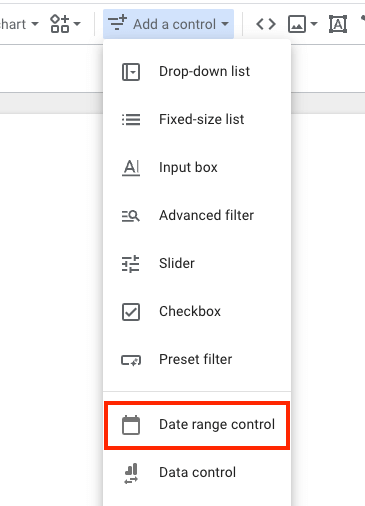
Disponer de él permite a los usuarios seleccionar un periodo concreto y ver los resultados sólo de ese periodo. También permite decidir el valor por defecto de este campo y, por ejemplo, mostrar al principio los resultados de los últimos siete días.
BigQuery admite muchos tipos de datos diferentes. Los siguientes se pueden utilizar para expresar la fecha y/o la hora:
- Tipo de fecha
- Tipo de hora
- Tipo de fecha y hora
- Tipo de sello de tiempo
Lo bueno del combo Looker Studio BigQuery es que casi siempre Looker Studio adivinará correctamente con qué tipo está tratando y lo agregará correctamente. En caso de que no lo haga, siempre puedes volver a la lista de campos presentes en tu fuente (Resource -> Manage added data sources -> Edit) y arreglarlo tú mismo.
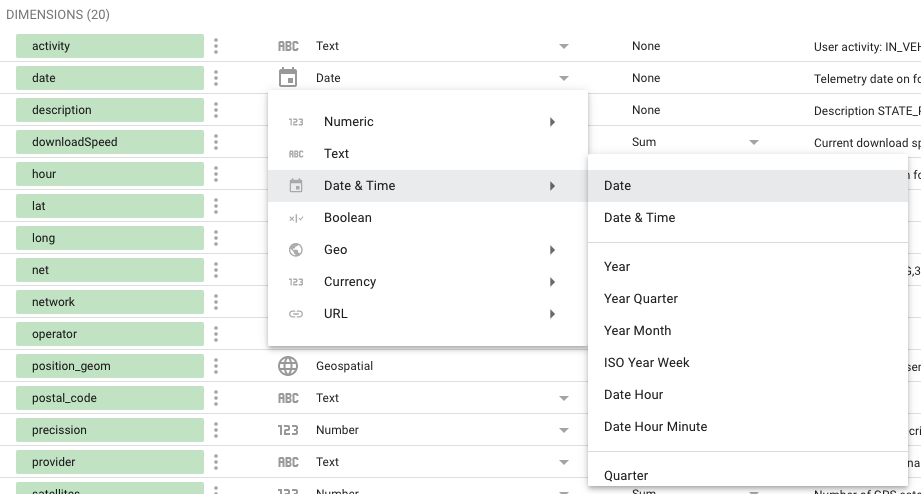
Cómo unir dos tablas BigQuery en Looker Studio
Hay dos formas de unir tablas en Looker Studio.
Un método es utilizar Coupler.io, la herramienta de automatización de datos que hemos presentado anteriormente. Coupler.io tiene una función Join incorporada que te permite mezclar datos de tablas con campos de nombres similares. Puedes configurar la mezcla mientras configuras tu conexión, y los datos modificados aparecerán automáticamente en Looker Studio – sin necesidad de ajustes manuales.
Alternativamente, puedes unir tablas BigQuery directamente en la interfaz de Looker Studio. Sin embargo, esta opción tiene varios pasos y configuraciones que pueden ser confusos de navegar. En cualquier caso, vamos a describir cómo hacerlo de la forma más sencilla posible.
Unir tablas BigQuery en Looker studio con Coupler.io
Para unir dos tablas de BigQuery con Coupler.io, empieza por iniciar sesión en tu cuenta y crear un nuevo flujo de datos en el panel principal. Conecta la primera fuente y configura los parámetros básicos, tal y como te mostramos en la guía anterior. Haz clic en Finish and proceed y sigue estos pasos:
- Antes de pasar al paso Transformations, elija la opción de añadir otra fuente. Seleccione BigQuery en el menú.
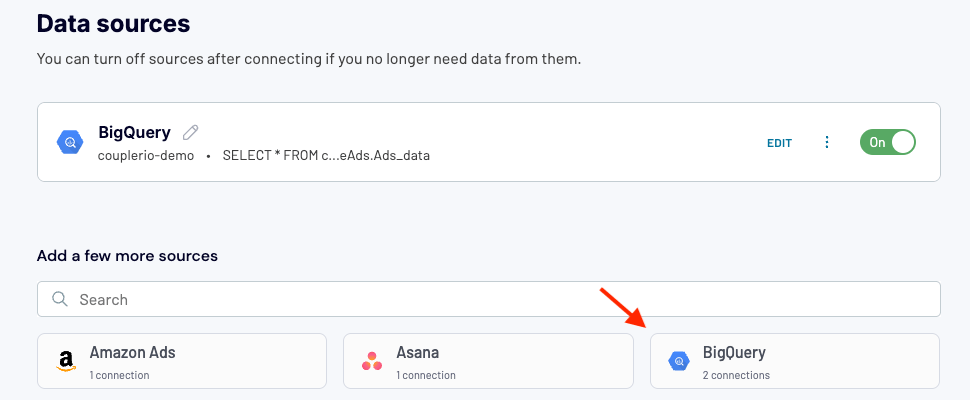
- Conecte y configure los ajustes básicos para su nueva fuente BigQuery. Una vez que haya terminado, continúe con el paso Transformations.
- Realice los cambios que desee en sus conjuntos de datos utilizando las funciones de ordenación, filtro, fórmula y gestión de columnas. A continuación, seleccione Join data.
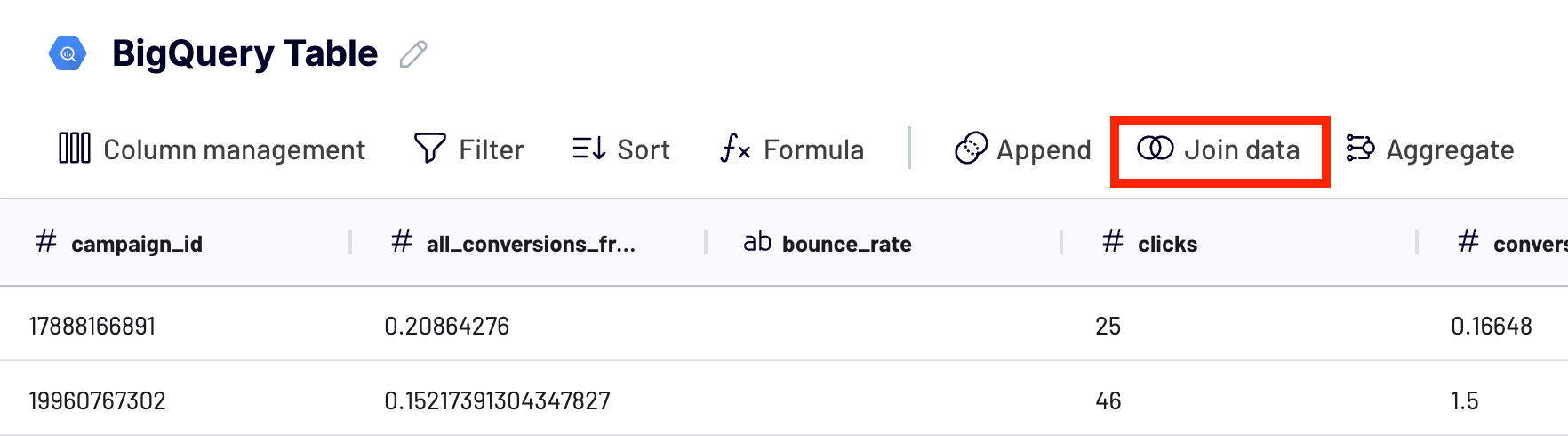
- Elija la fuente y las columnas desde las que desea unir los datos. Así es como se vería si quisieras unir un par de campos de las tablas de anuncios de Google y anuncios de Facebook en BigQuery.
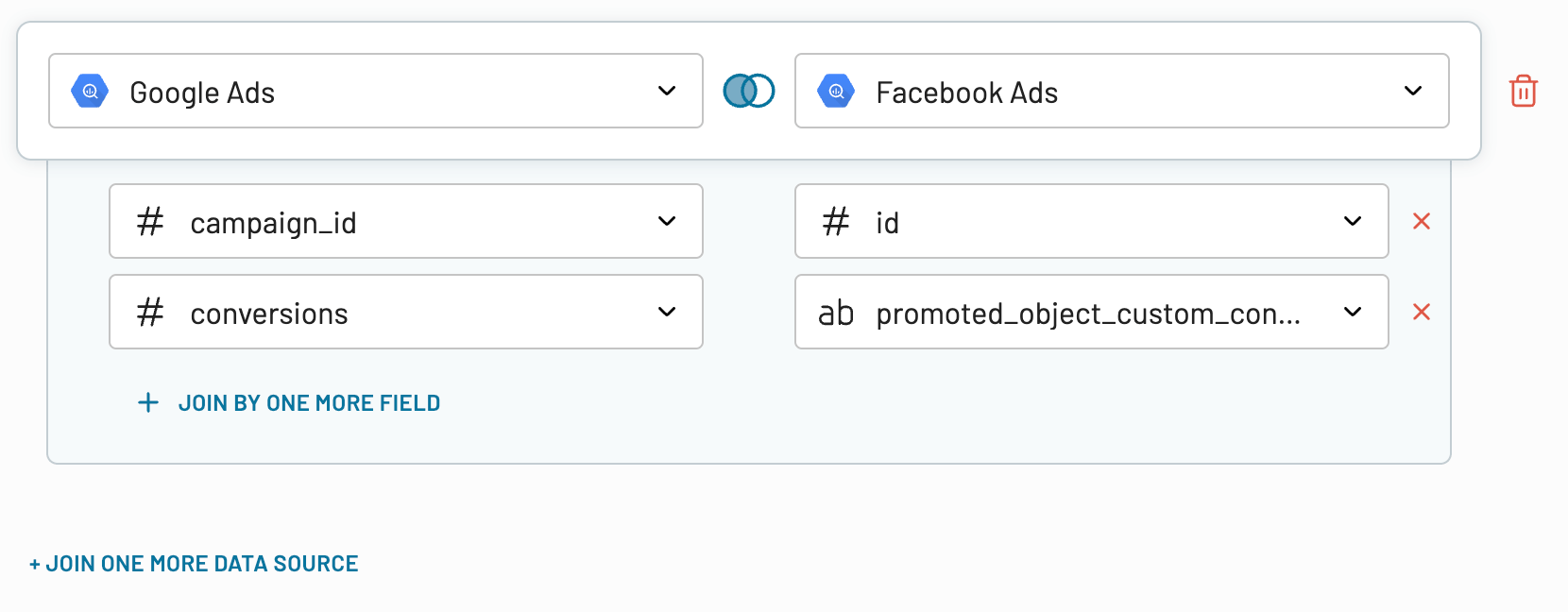
- Una vez hecho esto, haga clic en Join data, revise la tabla modificada y continúe con el paso Destinations.
- En este punto, sólo tienes que seguir los pasos descritos en el tutorial anterior de Coupler.io: elegir Looker Studio como destino, generar la fuente y configurar un programa de actualización de datos.
- En tu nueva pestaña de Looker Studio, encontrarás una tabla básica con tus datos unidos. Y ya está. No necesitas hacer más cambios, excepto las modificaciones visuales (gráficos, etc.) que desees aplicar.
Ahora, veamos la forma alternativa de unir datos de dos tablas BigQuery en Looker Studio.
Unir tablas de BigQuery con la funcionalidad nativa de Looker Studio
Looker Studio te permite añadir y combinar múltiples fuentes de datos en tu informe. Para añadir más fuentes, vaya a Resource ? Manage added data sources. A continuación, haga clic en Add a data source.
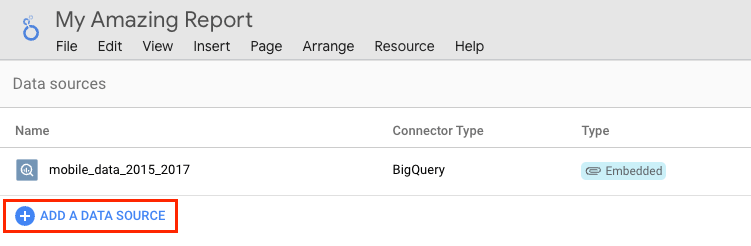
Una vez añadido, cada vez que añadas o edites un gráfico, podrás elegir la fuente que quieras utilizar.
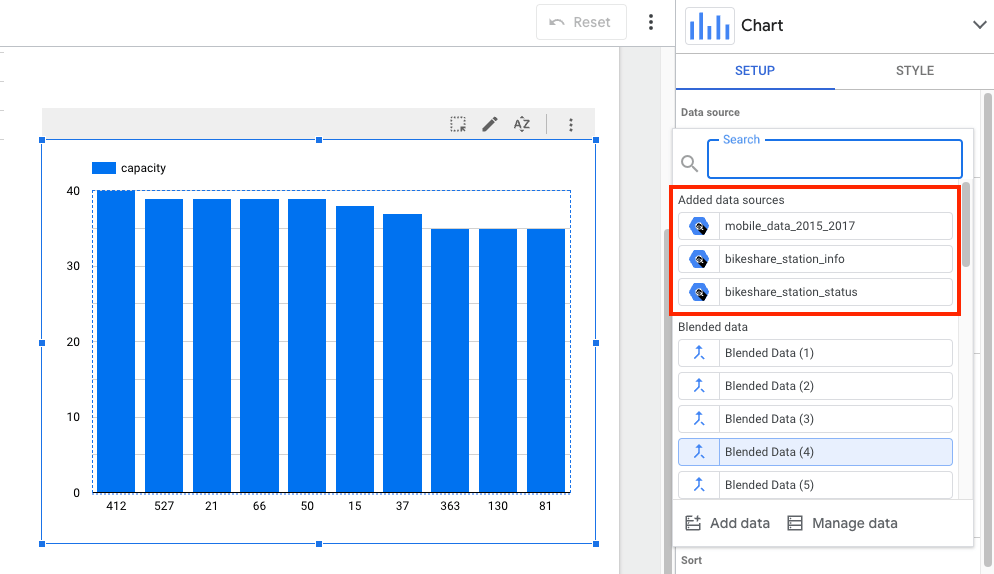
Pero el poder de utilizar múltiples fuentes reside en combinarlas, es decir, mezclar datos de distintas fuentes. En BigQuery es muy sencillo hacerlo.
Para combinar dos gráficos, añádalos primero a un informe. En nuestro ejemplo, hemos añadido dos conjuntos de datos públicos relativos a las estaciones de bicicletas compartidas de San Francisco. De uno extrajimos la tabla que demostraba el número de bicicletas en cada estación. Otro nos daba la capacidad de cada estación.
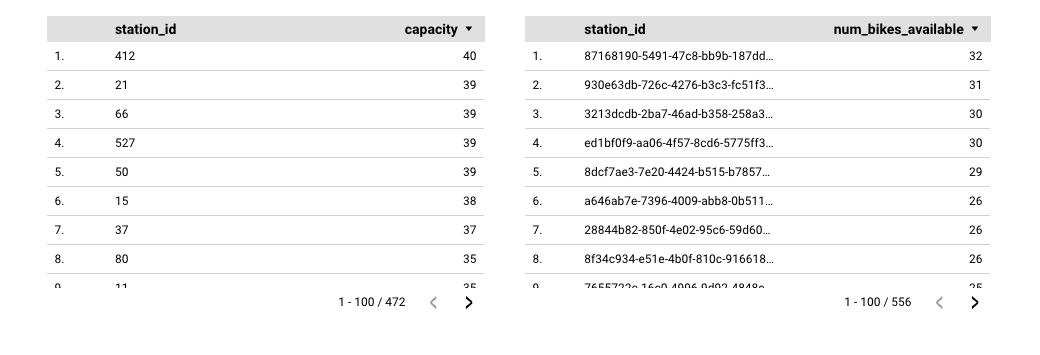
Para mezclar los dos, tenemos que resaltarlos (haz clic en uno, mantén pulsada la tecla Ctrl/Cmd y haz clic en el otro), luego haz clic con el botón derecho y elige Blend data.
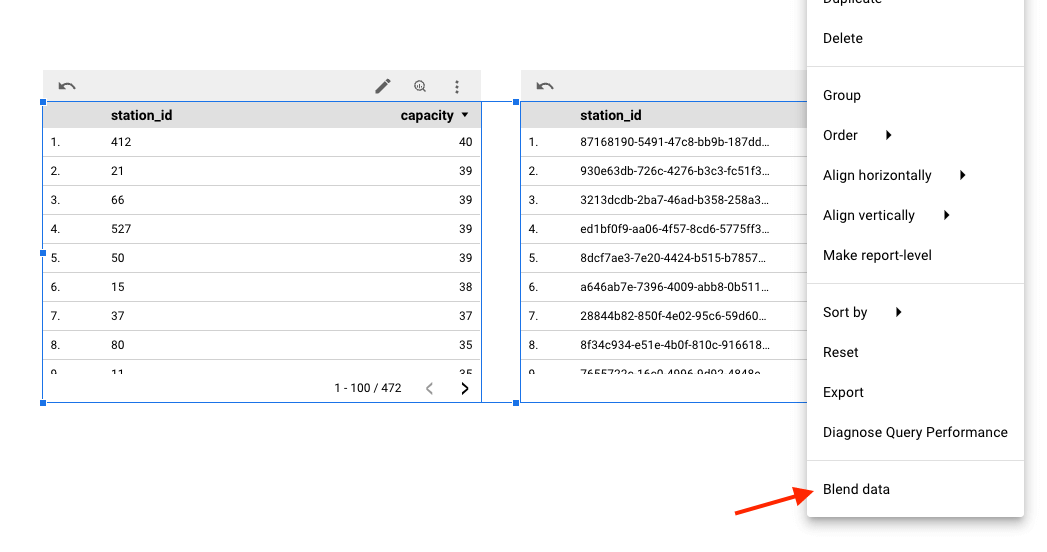
El resultado será un nuevo gráfico que combinará la información de ambas fuentes.
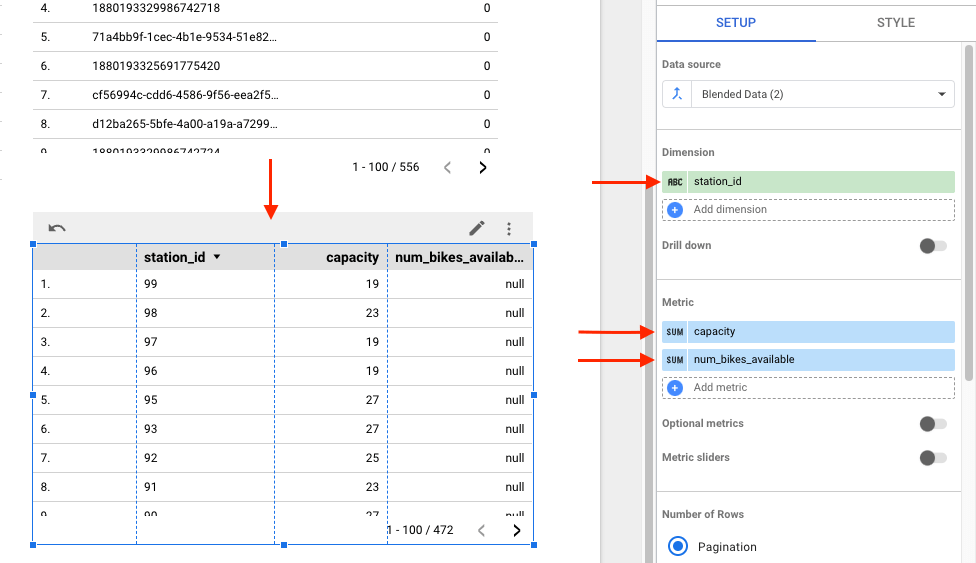
Un método alternativo para combinar dos o más conjuntos de datos es a través del menú Recurso ? Gestionar datos combinados. En este caso, deberá especificar una clave de unión para cada fuente, es decir, al menos una dimensión que compartirá cada fuente. El resto se completa como de costumbre.
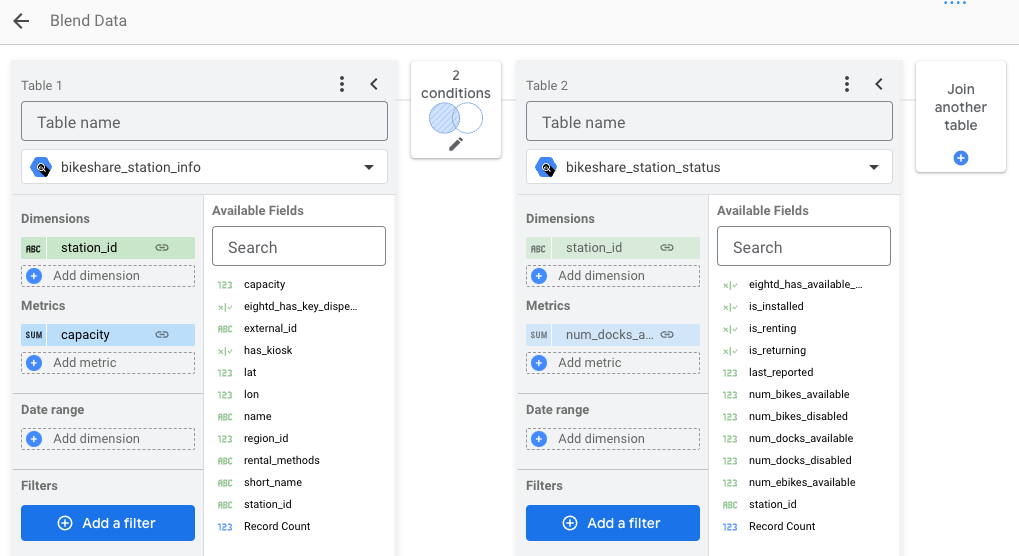
Uso de datos repetidos de BigQuery en Looker Studio
Tener datos repetidos en una sola tabla de BigQuery, e intentar usarlos en Looker Studio puede ser un poco problemático. Looker Studio intentará reducir los recursos necesarios para procesar la consulta, y no hay nada que puedas hacer al respecto.
Como resultado, tratará de obtener los resultados deseados en una sola consulta, cruzando efectivamente las columnas anidadas. Por lo tanto, lo más probable es que los datos que se muestren en el panel de Looker Studio sean incorrectos.
¿Hay alguna forma de evitarlo?
Podría preparar los datos de otra forma en el propio BigQuery. Para ello, utilice el comando UNNEST() para convertir un ARRAY en una tabla con una fila independiente para cada elemento del ARRAY.
Una solución viable es también crear dos fuentes de datos diferentes que apunten a la misma tabla BigQuery. Al hacer esto, obligas a Looker Studio a consultar ambas fuentes por separado. Esto duplica el tamaño de las consultas, pero reduce efectivamente la molestia de trabajar con datos repetidos.
Felicitaciones a Felipe Hoffa por compartir la solución en las páginas de Stackoverflow.
Looker Studio y BigQuery – palabras finales
BigQuery puede almacenar una enorme cantidad de datos, mientras que Looker Studio puede visualizarlos perfectamente, casi en tiempo real. No es de extrañar que el uso de ambos sea cada vez más habitual en el mundo empresarial.
Sólo hemos tocado los aspectos básicos de Looker Studio, pero ya deberías ser capaz de visualizar muchos de tus datos en hermosos cuadros de mando. Si está pensando en utilizar otra herramienta de BI, consulte nuestro artículo sobre la conexión de BigQuery con Tableau.
Muchas gracias por su tiempo y ¡nos vemos!
Automatiza los informes en Looker Studio con Coupler.io
Empiece gratis
